Если сделать ваши фотографии черно-белыми за исключением одного цвета, то они будут выглядеть очень круто, и это очень легко сделать в Photoshop

Вы когда-нибудь думали о том, как будет выглядеть изображение, если сделать его черно-белым, за исключением одного цвета? Это очень просто сделать в Photoshop
В этом уроке мы покажем вам, как сделать черным все, кроме одного цвета. Кроме того, мы покажем вам, как контролировать отображение одного цвета с помощью маски слоя и как легко разделить один цвет на два
Давайте начнем
Шаг 1: Выберите один цвет и сделайте все остальное черно-белым
Прежде чем приступить к работе, если вы хотите сами понять, насколько это просто, вы можете загрузить пример изображения с сайта Pexels и следовать за ним
Этот метод можно использовать практически для любого изображения, которое вы хотите сделать черно-белым, за исключением одного цвета. Для этого достаточно одного слоя Hue/Saturation и нескольких настроек на панели Properties
- Создайте корректирующий слой Hue/Saturation.

- На панели Свойства нажмите на инструмент Выбор цвета.

- Щелкните на цвете, который вы хотите выбрать. В этом примере мы выберем красное стекло. Также вы можете выбрать красный цвет из выпадающего меню.

- Перетащите ползунок Насыщенность до упора влево, чтобы убрать весь красный цвет с изображения.

- Перетащите среднюю правую ручку до упора вправо.

- Переместите ползунок справа на 15 градусов , как показано на рисунке.

- Переместите ползунок слева на 315 градусов , как показано на рисунке.

- Переместите оба меньших ползунка в каждой группе так, чтобы они находились непосредственно рядом друг с другом, как показано на рисунке. Это уточнит выделения так, чтобы красный цвет был единственным цветом на изображении.

.
Как видите, мы удалили все цвета, кроме красного. Но вы заметите, что красный цвет все еще можно удалить, если вы хотите, чтобы изображение имело смысл. Мы рассмотрим это в следующем шаге
Мы также покажем вам, как выделить весь один цвет в Photoshop другими методами
Шаг 2: Маскируем нежелательные красные пиксели
Далее мы замаскируем красный цвет с пальцев, бутылки, лица и шеи. Губы оставим красными в качестве творческого выбора
- Нажмите B для инструмента Кисть или выберите его на панели инструментов.

- Выберите Мягкую Круглую кисть.

- Создайте еще один корректирующий слой Hue/Saturation.

- Перейдите на канал Reds.

- Переместите ползунок Насыщенность до упора влево, чтобы убрать весь красный цвет.

- Выбрав маску верхнего слоя Hue/Saturation, нажмите Ctrl + I , чтобы инвертировать маску.

- Нажмите D для выбора цветов переднего/заднего плана по умолчанию. В качестве цвета переднего плана мы хотим использовать белый.

- Смахните красное отовсюду, кроме бокала и губ.

.
Теперь мы создали идеальное черно-белое изображение, за исключением одного цвета
Для пользователей Lightroom мы покажем несколько способов изменить цвет объекта
Шаг 3: Измените цвет напитка на другой
Мы показали, как изменить изображение на черно-белое за исключением одного цвета и даже как замаскировать этот цвет от нежелательных пикселей. Теперь давайте примем еще одно творческое решение и изменим цвет напитка. Это требует только одного дополнительного корректирующего слоя Hue/Saturation и доработок
- Создайте третий корректирующий слой Hue/Saturation.

- Выберите канал Reds.

- Переместите ползунок Hue на +125.

- Переместите ползунок Насыщенность на +18.

- Переместите ползунок Lightness на -45.

- Переключите клавишу X , чтобы сделать цвет переднего плана Черный.

- Нажмите B для инструмента Кисть еще раз, если он еще не активен после предыдущего использования.

- Проведите кистью по губам, чтобы восстановить красный цвет.

Супер просто! Всего три корректирующих слоя и уточнения, чтобы полностью преобразить черно-белое изображение, сохранив один цвет, с одним дополнительным изменением цвета
Почти слишком просто сделать фотографии черно-белыми за исключением одного цвета
С помощью всего лишь нескольких небольших настроек вы можете сделать свои фотографии черно-белыми, за исключением одного цвета, не напрягаясь



























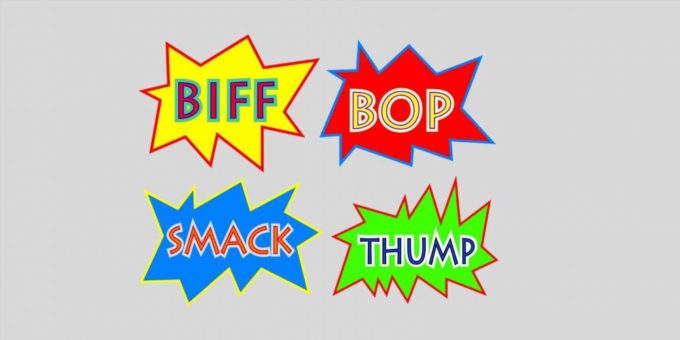



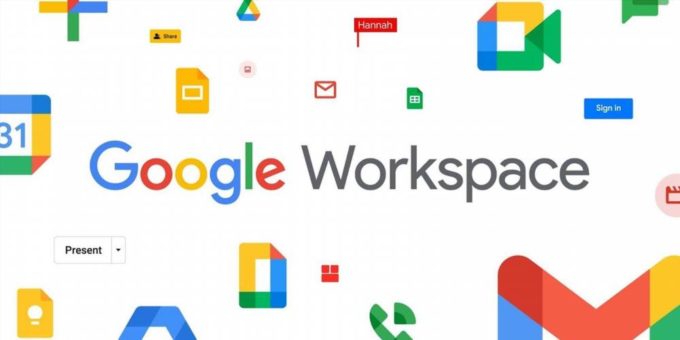
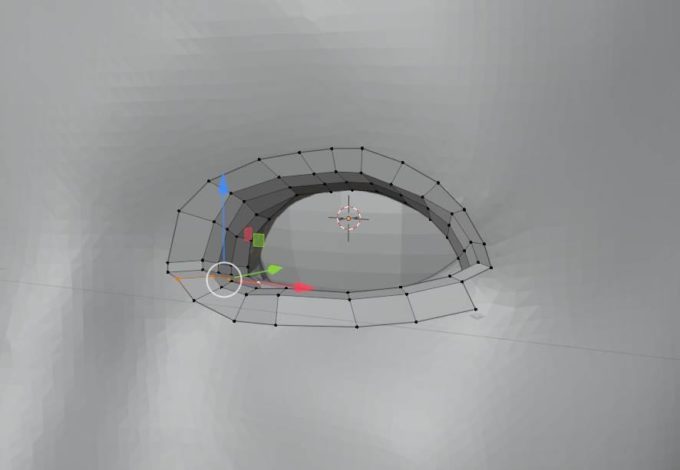
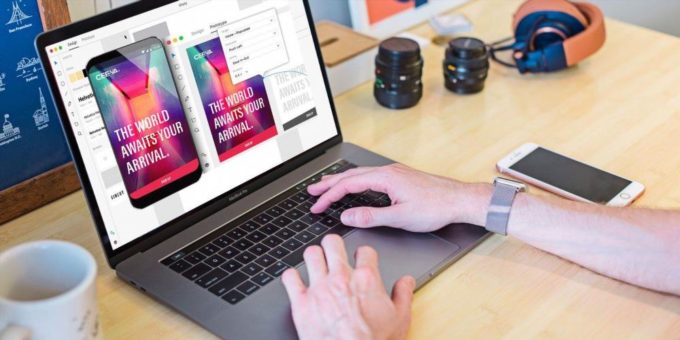
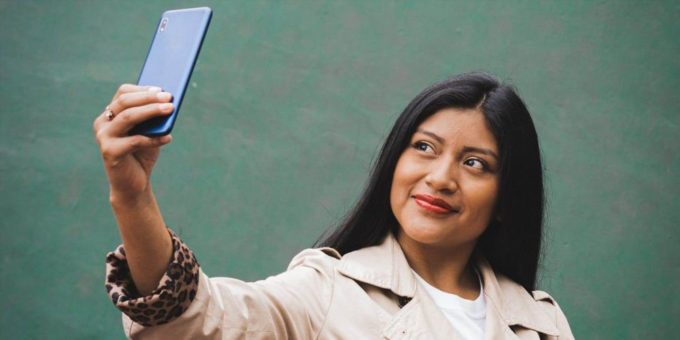
Комментировать